ほとんどのVPNプロバイダーは、「ログなし」ポリシーについて、また、オンラインで行うことのわずかな痕跡を維持しない方法について大きな主張をしています。.
これらの企業が常に説明しているのは、VPN(無料VPNを含む)がPCに詳細なログを保持できることです。多くの場合、アカウントの詳細、セッションの接続および切断時間、アクセスしたサーバーの名前などが含まれます.
多くの場合、この情報を自動的に削除する方法はありません。 VPNをアンインストールしても、通常は少なくともいくつかの痕跡が残ります。また、Windowsのさまざまなネットワーク履歴でのアクティビティに関する多くの手がかりがあります。ほとんどは何年もシステムに残る可能性があります.
これが何らかのプライバシーリスクであるかどうかは、状況によって異なります。他のユーザーがあなたのPCにアクセスできる場合、または職場のコンピューターでVPNを実行している場合、あなた自身のシステムであれば、おそらくそうではありません.
- また、VPNに関する6つのよくある神話を暴きました
あなたの状況がどうであれ、VPN履歴に関してPCが何を保持しているのかを見るのは興味深いことです。古代のネットワークの残りを削除すると、リソースの解放、ネットワーク設定の簡素化、他のネットワークソフトウェアで問題が発生する可能性を減らすなど、独自の利点も得られます。.
この種の低レベルのクリーンアップにはリスクがあることに留意してください。重要なものを誤って削除すると、PCが機能しなくなる可能性があります。システムを完全にバックアップしない限り、何も拭かないでください。何か問題が発生した場合にコンピューターを回復するためのツールと経験があります.
それでは、VPNソフトウェアをアンインストールし、そのプロセス後にクリーンアップする方法を詳しく見ていきましょう。少なくとも最初のアンインストールプロセス以降は、これらすべての手順に従う必要はありません。あなたは好きなように徹底的にすることができます-またはそうではありません-.
また、レジストリの編集など、より複雑な要素に自信がない場合は、これらの手順をスキップすることをお勧めします。さらに、最後のステップのいくつかは、非常にプライバシーを意識している人にのみ実際に適用されます。.
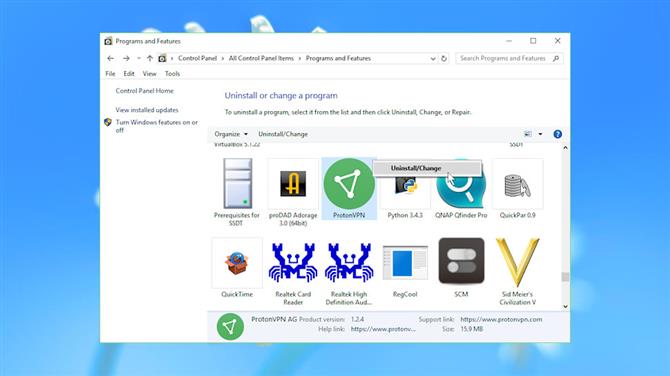
(画像クレジット:Microsoft)
VPNクライアントをアンインストールする
VPNを削除する最初のステップは、クライアントを削除することです.
プログラムファイルがハードドライブに保存されている場所を見つけることから始めます。クライアントウィンドウを開き、Ctrl + Shift + Escを押してタスクマネージャーを起動し、アプリ名を右クリックして[ファイルの場所を開く]を選択します。フォルダー名を書き留めます-後で必要になります.
クライアントを完全に閉じて(最小化するだけではありません)、通常のコントロールパネルアプレットからアンインストールを試みます(コントロールパネル>プログラムと機能>プログラムのアンインストール).
インストールされているプログラムのリストには、VPNプロバイダーのTAPドライバー(仮想ネットワークアダプター)も含まれている場合があります。リストがアルファベット順にソートされている場合は、Tまでスクロールして、「TAP-」で始まる項目を探します(テストシステムにはTAP-NordVPNとTAP-ProtonVPNが含まれています)。これらを右クリックして[アンインストール]を選択して削除します.
何も見つからない場合は、システムでVPN名を検索し、アンインストールショートカットを探します.
通常のアンインストーラーを実行し、関連するTAPファイルを削除したら、PCを再起動して、Windowsがロックされたプログラムファイルを削除できることを確認します.
ローカルログを削除する
VPNをアンインストールしても、必ずしもすべてのファイルが削除されるわけではありません。多くの場合、不要なDLLから最近のすべてのVPN接続の詳細ログに至るまで、多くの残り物があります。.
前の手順でメモしたクライアントフォルダーがまだ存在する場合は開き、類似した名前のフォルダーをシステムで検索します。これらを調査して、何が残っているか、フォルダを安全に削除できるかどうかを確認します.
最も可能性の高い場所のファイルを手動で参照することもできます:\ Program Files、\ Program Files(x86)、\ ProgramData、\ Users \\ AppData \ Local、\ Users \\ AppData \ Roaming.
ProgramDataまたはAppDataフォルダーが表示されない場合は、コントロールパネルを起動し、ファイルエクスプローラーのオプションに移動して、[非表示のファイル、フォルダー、ドライブを表示する]が選択されていることを確認します.
あなたが発見できることは驚くべきことです。 VPNをアンインストールした後でも、BullGuard VPN \ logs、Encrypt.me \ Logs、Hotspot Shield、NordVPN、PrivateVPN、SafeVPN \ logs、SurfEasyService、Surfshark、UltraVPN \ logsなどの接続情報を含むフォルダーがProgramDataに残っています。 VPNArea \ Logs.
設定によっては、OpenVPNの個別のインストールがあります。OpenVPNは、VPNソフトウェアの多くの部分が接続を管理するために使用するオープンソースクライアントです。 \ Users \ [ユーザー名] \ OpenVPN \ Logフォルダーを探し、不要なログファイルを削除します。必要に応じて、どれでもかまいません。ファイルはトラブルシューティング用であり、削除しても安全です.
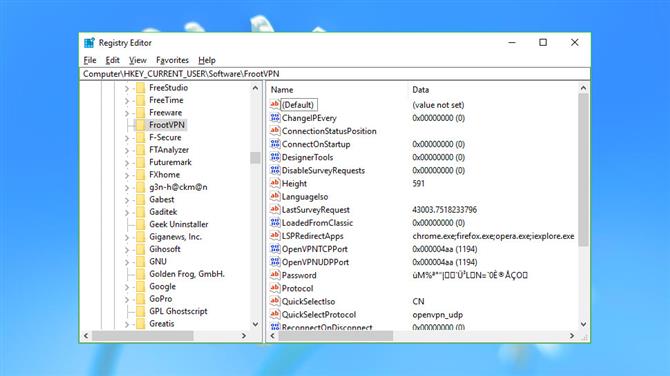
(画像クレジット:Microsoft)
レジストリ参照
Windows VPNクライアントは、多くの場合、少なくとも一部の設定をWindowsレジストリに保存します。これらの少なくともいくつかはアンインストーラーを生き延び、アカウントまたは接続履歴の詳細を漏らすことがあります。.
ここで別の簡単な警告:レジストリを編集するときは常に非常に注意してください.
開始するには、REGEDITを起動し、HKEY_LOCAL_MACHINE \ SOFTWAREおよびHKEY_CURRENT_USER \ SOFTWAREを参照します。各キーセットをスクロールして、アンインストールしたVPNに関連するものを探します.
通常、あまり見つけることはありません。テストシステムには、ExpressVPN、IPVanish、IVPN、ProtonVPN、SecureVPN、VyprVPN(Golden Frog)に関連するキーが残っていましたが、これらはすべて空であるか、興味のないものでした.
その他はより重要かもしれません。 NordVPNにはいくつかのIPアドレスがあり、Windscribeはすべての設定と最後の外部IPアドレスを残し、FrootVPNとAnonineはユーザー名と暗号化されたパスワードを含むデータを残しました.
何を見つけても、それがもはや必要ではないと確信するなら、左側のペインでキーを右クリックして、削除を選択することによってそれを削除することができます。すでに述べたように、レジストリを編集するときは注意してください。誤って間違ったアイテムを削除すると、あらゆる種類の問題が発生する可能性があります。なにもわからない場合は、そのままにしておきます.
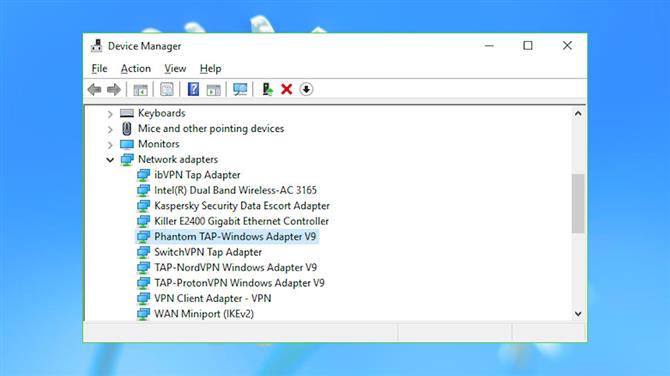
(画像クレジット:Microsoft)
ネットワークアダプター
Windows VPNクライアントは、他のアプリケーションが使用する仮想ネットワークアダプターをセットアップすることにより機能します。これらは、VPNをアンインストールするときにしばしば残されます。残念ながら、ネットワーク設定が乱雑になり、時には他のソフトウェアと競合します。.
デバイスマネージャーを起動します(Win + Rを押して、 devmgmt.msc Enterキーを押して、「ネットワークアダプタ」の左にある矢印をクリックして、システムにインストールされているすべてのものを表示します.
通常、VPN関連のアダプターには、名前(仮想ネットワークアダプター標準)とサービス名にTAPが含まれているため、簡単に見つけることができます。たとえば、テストシステムには「ibVPN Tap Adapter」、「SwitchVPN Tap Adapter」、「TAP-NordVPN Windows Adapter V9」がありました。.
私たちのシステムには、よりあいまいな名前の「VPNクライアントアダプタ-VPN」もありました。ネットワークアダプターがどこから来たのかわからない場合は、それをダブルクリックし、[ドライバー]タブを選択して、ドライバープロバイダーとデジタル署名者の項目を確認します。これらは通常、サービスの名前とその背後にある会社を示しています.
クロスチェックとして、[イベント]タブを選択し、リストの一番下までスクロールします。最後のイベントがずっと前の場合、これはアダプターが使用されなくなったことを示している可能性がありますが、これは保証されていません.
アダプターが不要になったと確信しており、間違っている場合(再インストール、システム復元ポイントなどを使用)、問題を修正する方法を知っている場合は、それを右クリックして、 [デバイスのアンインストール]を選択し、[このデバイスのドライバーソフトウェアを削除する]チェックボックスをオンにします。
- 最高のVPNをご覧ください
次のページの続きを読む
